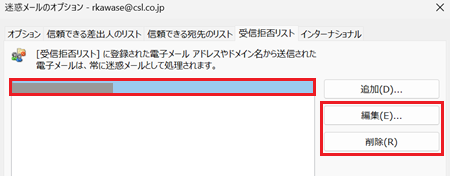Outlook(classic)で迷惑メールの受信を拒否する方法
Q. 質問
Outlook(classic)でメールの受信を拒否する方法を教えてください。
A. 回答
迷惑メールとして、メールアドレスやドメインを登録します。操作方法については下記を確認してください。
「Outlook(classic)」とは、Microsoft 365 AppsやOfficeアプリから提供されているOutlookのデスクトップ版で、有料のアプリケーションです。
ここで紹介している操作手順は、Microsoft 365 Outlook(classic)バージョン「2408」のものです。
更新状況によっては表示される画面が異なる場合がございます。
以下より目的に合った登録方法をクリックして確認してください。
受信メールから迷惑メールを登録する方法
-
「受信トレイ」をクリックし、受信拒否したいメールアドレスから届いているメールを右クリックします。
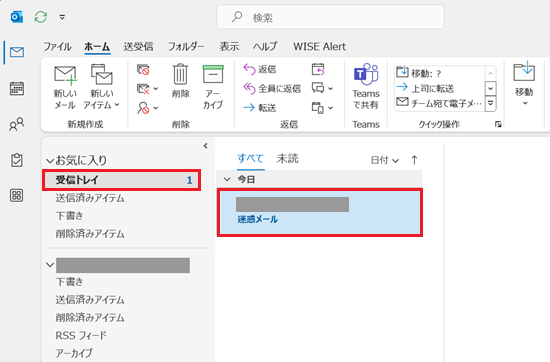
-
表示されたメニューから「迷惑メール」にマウスポインターを合わせ、さらに表示されたメニューの「受信拒否リスト」をクリックします。
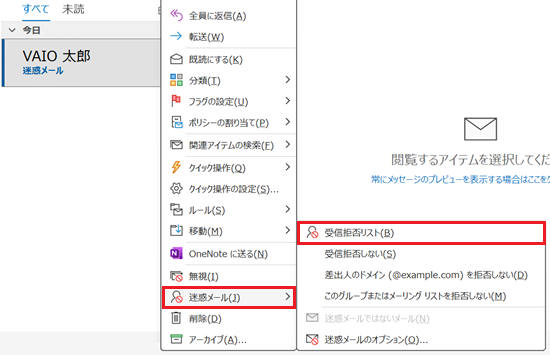
-
「[迷惑メール]フォルダーに振り分けられました。」と表示されます。
「OK」をクリックします。
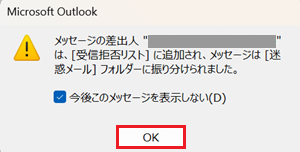
以上で操作は完了です。
「受信拒否リスト」に登録したメールアドレスからのメールが、受信トレイに表示されていないことを確認してください。
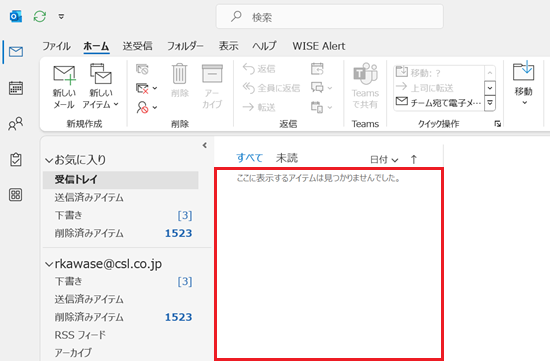
メールアドレスやドメインを手動で登録する方法
迷惑メールとして設定したいメールアドレスやドメインを入力して登録します。
登録後は、同じメールアドレスやドメインからのメールをすべて受信拒否します。
-
画面左上にある
 「迷惑メール」ボタンをクリックし、表示されたメニューから「迷惑メールのオプション」をクリックします。
「迷惑メール」ボタンをクリックし、表示されたメニューから「迷惑メールのオプション」をクリックします。
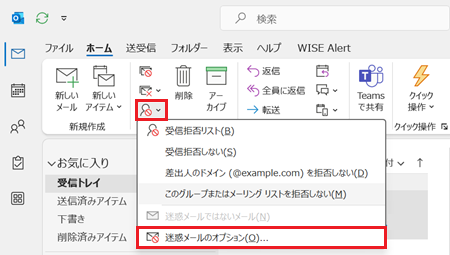
-
「迷惑メールのオプション」が表示されます。
「受信拒否リスト」タブをクリックします。
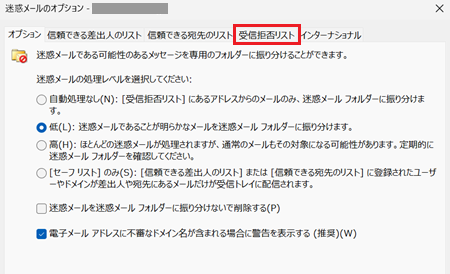
-
「受信拒否リスト」が表示されます。
「追加」をクリックします。
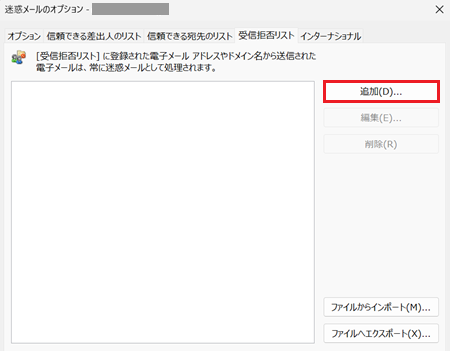
-
「アドレスまたはドメインの追加」が表示されます。
表示された入力欄に受信を拒否したいメールアドレス、またはドメインを入力し、「OK」をクリックします。
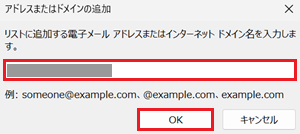
-
メールアドレス、またはドメインが正しく登録されたことを確認し、「OK」をクリックします。
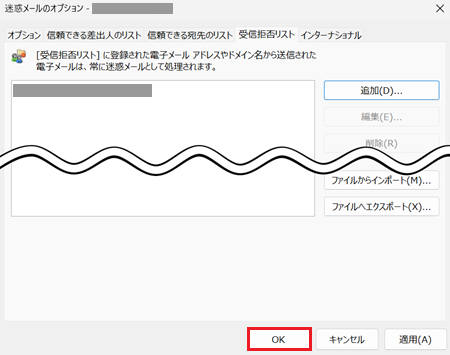
以上で操作は完了です。
「受信拒否リスト」に登録した内容の編集や削除をしたい場合は、操作を行うアドレス、またはドメインをクリックし「編集」「削除」をクリックしてください。